你有没有经历过让你的Mac睡觉,无论你怎么尝试都不会醒来?
当你击败最后期限时,这可能是令人沮丧的情况。 今天我们将解决你应该做的事情 Mac Book Pro无法开启。 阅读这篇新文章,找出答案!
内容: 部分1。 获得Mac Book Pro的可能原因。部分2。 如何修复Mac Book Pro无法打开(常见故障排除方法)。部分3。 修复MacBook Pro的高级故障排除指南无法打开部分4。 如何分类和清洁系统?部分5。 如何重新安装MacOS
部分1。 获得Mac Book Pro的可能原因。
Mac Book Pro上的“无法打开(黑屏)”问题有很多可能的原因。 您需要做的就是首先确定根本原因,以便您可以应用最佳故障排除。 以下是一些最常见的原因:
- 硬件或电缆连接器
- 3rd派对节目
- 显示设置
- 操作系统升级或失败
- 电力问题
验证并评估上述任何可能的问题,并尝试按照下一部分的快速简便的故障排除步骤进行修复。
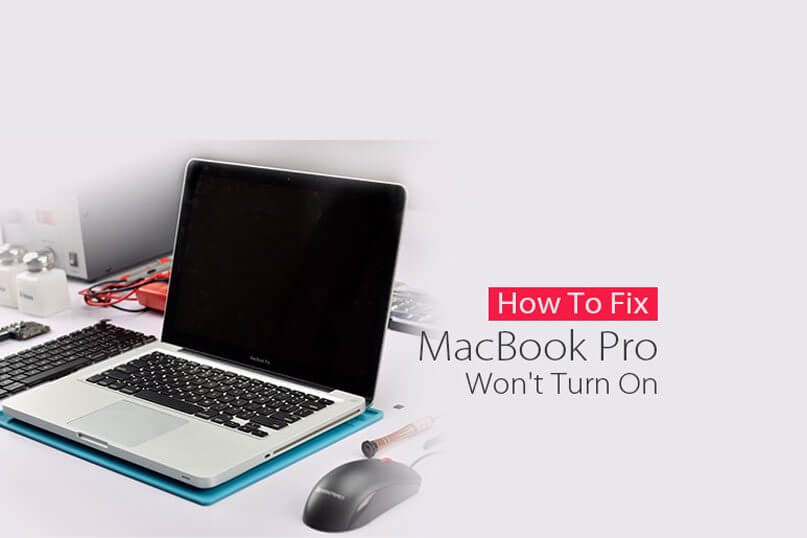
部分2。 如何修复Mac Book Pro无法打开(常见故障排除方法)。
评估完问题后,按电源按钮确定设备是否有反应,确保不是显示问题。 如果屏幕仍然是黑色, 听听是否有声音:
- 风扇和硬盘噪音
- 启动声音
- 按
Caps Lock看显示灯的键 - 如果您的设备有睡眠灯,请检查它是否已打开
如果您发现以上任何一种情况, 尝试按照以下这些简单的指南:
1. 检查所有电缆连接
您需要验证电源线是否已在Mac上正确连接和插入。 如果插座可能松动或根本没有电源,您可能还需要检查连接到插座的电源线。
如果墙壁插座工作且您的设备无法开启,请尝试使用其他充电器来测试问题。
让新电源线充电约几分钟,看看Mac Book是否正在通电。 按电源按钮以查看它是否正在工作。
2.检查显示设置
在某些时候,您可能不小心按了亮度键并且屏幕熄灭了。 要测试此问题,请按F1和F2重新打开亮度键。
3.断开所有连接的电缆
拔下连接到Mac Book Pro的所有电缆和附件,以排除可能导致显示和屏幕问题的任何外围设备干预。
这些配件包括:打印机,USB连接器和移动设备。
4. 重置 Mac Book Pro
在Mac上执行软重置,以便快速启动。 按住电源按钮约10秒,然后再次轻轻按下以查看它是否正常重新打开。
部分3。 修复MacBook Pro的高级故障排除指南无法打开
完成强制重启后仍然可以 Mac Book Pro无法开启, 请按照下面的高级故障排除指南
指南 1. 重置 SMC
根据Apple支持,需要重置SMC的常见症状之一是:“你的Mac意外地睡眠或关闭,你不能将其重新打开”。
要执行重置SMC设置,您需要执行以下步骤:
适用于内置电池的Mac Book:
- 完全关闭Mac
- 将设备连接到电源
- 在 Mac Book 关闭时,按:
Command+ Option +P+R。 - 松开钥匙并重新打开设备
指南 2. 扫描杀毒软件
如果你怀疑为什么 Mac Book Pro无法开启,运行防病毒应用程序扫描整个系统以查找受恶意软件影响的文件。
指南 3. 在盲人模式下输入密码
虽然这个技巧不是正式的,但它已经为许多经历过相同Mac Book Pro的用户提供了帮助。 无论如何你都没有伤害。 就是这样:
- 像往常一样打开Mac
- 输入密码
- 按返回键
一些用户还尝试执行以下步骤:
- 按一下电源按钮
- 按睡眠按钮
- 按住电源按钮进行强制关机
- 等待至少15秒并重新启动Mac Book Pro
上述步骤中的一个或两个可以修复Mac书籍Pro不会打开问题。
如果您正在考虑可能导致某些程序或可能导致设备触发速度缓慢的程序,请考虑将Mac Book解除杂乱以获得更好的性能。
如果您认为您的操作系统也导致了问题,那么您需要重新安装MacOS。 但是,在开始重新安装操作系统之前,请确保已备份系统上的所有文件和数据。
之后,执行清理以确保在此过程中有足够的空间和极快的速度。
部分4。 如何分类和清洁系统?
我们保存的一些文件不再重要且必要,只是堵塞并堆积在磁盘内部。
我们很少知道这些文件将来会引起严重的头痛。
手动清理可能会让人感到疲惫和困惑,所以我们建议您使用一个安全方便的程序, PowerMyMac.
该计划具有以下突出特点:
- 扫描并诊断系统状态
- 加速Mac
- 删除垃圾文件
- 去杂波系统
- 删除不需要的和大文件
- 清除浏览器缓存,历史记录,下载等...
只需在Mac Book Pro上下载并安装该程序,然后让它完成其工作。 您将立即获得结果并清除不需要的文件和程序。

人们还阅读:什么是Mac任务管理器以及如何使用它如何在Mac上显示隐藏文件
部分5。 如何重新安装MacOS
使用PowerMyMac备份并清理了整个系统后,请按照以下步骤重新安装MacOS。
MacOS High Sierra:
- 单击位于左上角的Apple图标中的“重新启动”
- 媒体
Command + R显示 MacOS 实用程序 - 选择重新安装MacOS,然后单击继续
- 在选项中选择您自己的硬盘
- 单击安装
这仍然可以确保您的数据和设置安全,但只是为了拥有更安全的选项,只需简单地备份设备上的所有内容即可。
MacOS Sierra:
我们将讨论在非启动驱动器上安装MacOS sierra:
- 从 AppStore 下载 macOS Sierra。 你会在
Applications夹 - 安装程序要求输入位置后,选择非启动驱动器
- 单击“安装”按钮
- 按照屏幕上的提示进行设置
- 等到重新安装完成
我们希望你们学到了 修复Mac Book Pro不会转o通过遵循上面提到的一些故障排除步骤来解决问题。 您可以与今天需要帮助的朋友分享这篇文章!



